Hyperf微服务——二、Consul的安装与使用
由于本人的开发环境为mac,所以一下安装流程是基于mac环境的docker安装。
一、Docker拉取镜像
1.进入终端,执行命令拉取consul镜像到本地
`docker pull consul`
出现下面图片内容表示镜像拉取成功
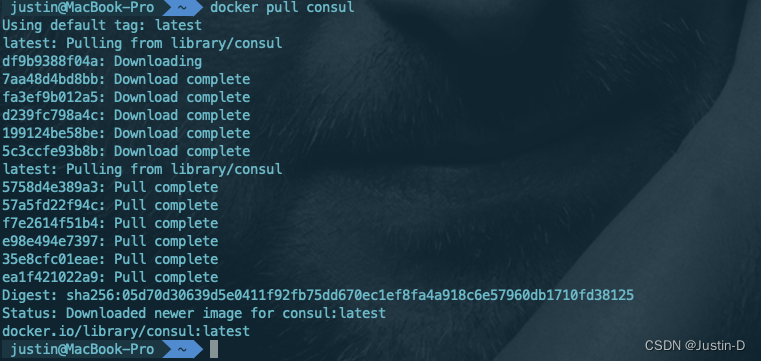
2.执行命令查看本地镜像,发现consul镜像。
docker images

二、运行单节点consul
1.基于consul镜像生成consul容器
docker run --name consul -d -p 8500:8500 -p 8300:8300 -p 8301:8301 -p 8302:8302 -p 8600:8600 consul agent -server -bootstrap-expect=1 -ui -bind=0.0.0.0 -client=0.0.0.0
2.查看consul容器
docker ps

3.打开地址如下:http://127.0.0.1:8500/ ,界面展示如下图则表示成功

三、运行集群Consul
1.启动第一个节点, 叫consul1
docker run --rm --name consul1 -d -p 8500:8500 -p 8300:8300 -p 8301:8301 -p 8302:8302 -p 8600:8600 consul agent -server -bootstrap-expect 2 -ui -bind=0.0.0.0 -client=0.0.0.0
备注:第一个节点容器创建并运行后,会报错,因为命令中参数-bootstrap-expect 为2 ,代表集群数量为2 如果为1 则为单机部署,集群部署的情况下,现在回报错提示找不到leader,再创建其他节点容器后解决该报错。

2.查看容器ip地址
查看consul1的ip地址
docker inspect --format=‘{{.NetworkSettings.IPAddress}}’ consul1
假如 输出172.17.0.3 下一步将用到
3.启动第二个consul服务(端口8501):consul2, 并加入consul1(使用join命令)
docker run —rm --name consul2 -d -p 8501:8500 consul agent -server -ui -bind=0.0.0.0 -client=0.0.0.0 -join 172.17.0.3
4.启动第三个consul服务(端口8502):consul3, 并加入consul1(使用join命令)
docker run —rm —name consul3 -d -p 8502:8500 consul agent -server -ui -bind=0.0.0.0 -client=0.0.0.0 -join 172.17.0.3
5.查看consul集群信息
docker exec -it consul1 consul members

6.查看所有容器信息

7.通过访问8500/8501/8502端口查看web界面
http://localhost:8500

至此,consul集群搭建成功了。
四、参数说明
- -net=host docker参数, 使得docker容器越过了net namespace的隔离,免去手动指定端口映射的步骤
- -server consul支持以server或client的模式运行, server是服务发现模块的核心, client主要用于转发请求
- -advertise 将本机私有IP传递到consul
- -retry-join 指定要加入的consul节点地址,失败后会重试, 可多次指定不同的地址
- -client 指定consul绑定在哪个client地址上,这个地址可提供HTTP、DNS、RPC等服务,默认是>127.0.0.1
- -bind 绑定服务器的ip地址;该地址用来在集群内部的通讯,集群内的所有节点到地址必须是可达的,>默认是0.0.0.0
- allow_stale 设置为true则表明可从consul集群的任一server节点获取dns信息, false则表明每次请求都会>经过consul的server leader
- -bootstrap-expect 数据中心中预期的服务器数。指定后,Consul将等待指定数量的服务器可用,然后>启动群集。允许自动选举leader,但不能与传统-bootstrap标志一起使用, 需要在server模式下运行。
- -data-dir 数据存放的位置,用于持久化保存集群状态
- -node 群集中此节点的名称,这在群集中必须是唯一的,默认情况下是节点的主机名。
- -config-dir 指定配置文件,当这个目录下有 .json 结尾的文件就会被加载
- -enable-script-checks 检查服务是否处于活动状态,类似开启心跳
- -datacenter 数据中心名称
- -ui 开启ui界面
- -join 指定ip, 加入到已有的集群中
五、端口说明
- 8500 : http 端口,用于 http 接口和 web ui访问;
- 8300 : server rpc 端口,同一数据中心 consul server 之间通过该端口通信;
- 8301 : serf lan 端口,同一数据中心 consul client 通过该端口通信; 用于处理当前datacenter中LAN的gossip通信;
- 8302 : serf wan 端口,不同数据中心 consul server 通过该端口通信; agent Server使用,处理与其他datacenter的gossip通信;
- 8600 : dns 端口,用于已注册的服务发现;

























 1248
1248

 被折叠的 条评论
为什么被折叠?
被折叠的 条评论
为什么被折叠?










